Brief :Un tutoriel étape par étape montrant comment utiliser l'outil de ligne de commande rclone pour synchroniser OneDrive sous Linux.
Il existe plusieurs services de stockage en nuage disponibles pour Linux. Il y a Dropbox qui donne 2 Go d'espace libre. Vous pouvez également utiliser Mega où vous pouvez obtenir 15 Go de stockage gratuit.
Le propre service de stockage Cloud de Microsoft, OneDrive offre 5 Go de stockage gratuit à tout titulaire de compte Microsoft. Le seul problème majeur est que contrairement à Dropbox et Mega, Microsoft ne fournit pas de client de bureau pour Linux.
Cela signifie que vous devrez recourir à un navigateur Web pour accéder à vos fichiers dans OneDrive, ce qui n'est pas très pratique.
Il existe une application graphique sans tracas, Insync, qui vous permet d'utiliser facilement OneDrive sous Linux. C'est un logiciel premium et tout le monde ne veut pas l'utiliser.
Si vous n'avez pas peur du terminal Linux, laissez-moi vous montrer un outil de ligne de commande rclone que vous pouvez utiliser pour synchroniser Microsoft OneDrive sous Linux.
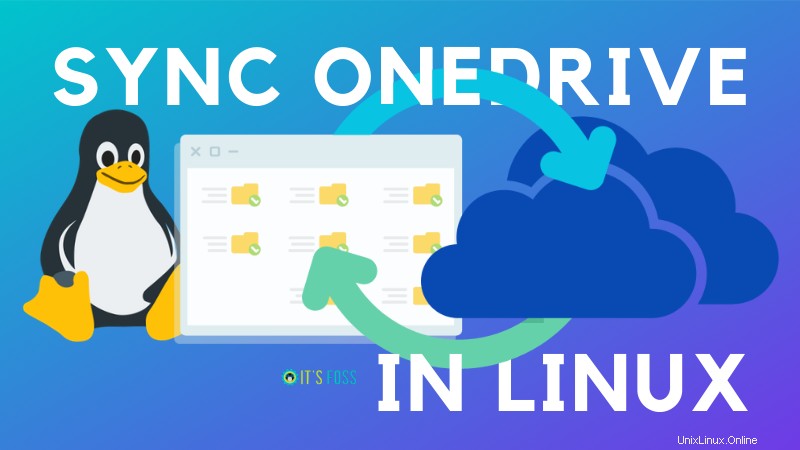
Qu'est-ce que rclone ?
Rclone est un outil de ligne de commande open source qui vous permet de synchroniser un répertoire Linux local avec divers services de stockage en nuage.
Avec rclone, vous pouvez sauvegarder des fichiers sur un stockage cloud, restaurer des fichiers à partir d'un stockage cloud, mettre en miroir des données cloud, migrer des données entre des services cloud, utiliser plusieurs stockages cloud comme disque.
Vous pouvez l'utiliser avec Google Drive, OneDrive, Nextcloud, Amazon S3 et plus de 40 services cloud de ce type.
Rclone est un outil de ligne de commande complet et son utilisation peut prêter à confusion avec tant d'options. C'est pourquoi j'ai écrit ce tutoriel pour vous montrer comment utiliser rclone avec Microsoft OneDrive.
Mettre à jour :Il existe un outil distinct appelé Rclone Browser qui facilite l'utilisation de rclone en fournissant une interface utilisateur graphique.
Synchroniser Microsoft OneDrive sous Linux avec rclone
L'utilisation de Rclone sous Linux n'est pas si compliquée mais nécessite un peu de patience et de familiarité avec le terminal Linux. Vous devez modifier un peu la configuration pour que cela fonctionne. Voyons comment procéder.
Étape 1 :Installer Rclone
J'utilise Ubuntu 20.04 dans ce didacticiel, mais vous devriez pouvoir suivre ce didacticiel dans pratiquement toutes les distributions Linux. Seules les instructions d'installation de rclone peuvent être différentes, mais le reste des étapes reste le même.
Dans les distributions basées sur Debian/Ubuntu, utilisez :
sudo apt install rclonePour les distributions basées sur Arch, utilisez :
sudo pacman -S rclonePour les autres distributions, veuillez utiliser le gestionnaire de paquets de votre distribution.
Étape 2 :Ajouter une nouvelle télécommande
Une fois que vous avez installé rclone avec succès, vous devez configurer rclone. Saisissez la commande suivante dans le terminal :
rclone configSi c'est la première fois que vous utilisez rclone, vous devez ajouter une nouvelle télécommande à rclone. Sélectionnez 'n ‘ pour ajouter une nouvelle télécommande.
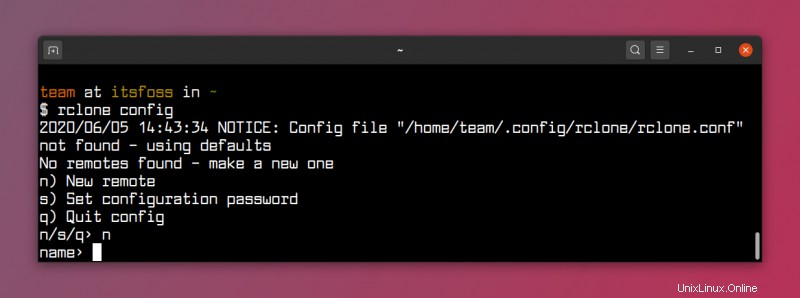
Maintenant, vous devez entrer le nom de la télécommande. Vous pouvez entrer ici n'importe quel nom qui correspond au service cloud afin qu'il soit facile à identifier. J'utilise 'onedrive ‘.
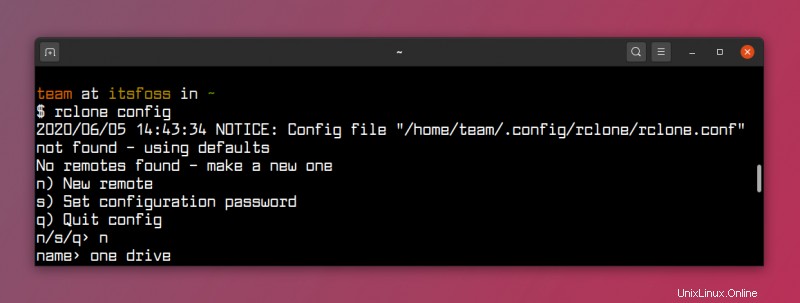
Étape 3 :Sélectionnez le service cloud que vous souhaitez synchroniser avec rclone
Après avoir entré le nom et appuyé sur Entrée, vous verrez une liste de services cloud tels que Google Cloud Storage, Box, One Drive et autres.
Vous devez entrer le numéro du service que vous souhaitez utiliser. Dans ce cas, il s'agit de "One Drive". Assurez-vous d'avoir saisi le bon numéro.
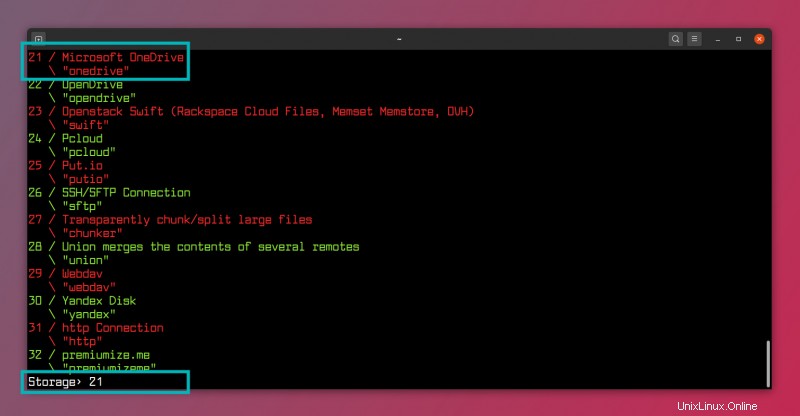
Comme vous n'avez pas besoin de saisir l'ID client ou l'ID secret, appuyez sur Entrée deux fois.
Saisissez ensuite ‘N’ pour sélectionner non pour une configuration avancée. Bien sûr, si vous souhaitez configurer quelque chose de très spécifique, vous pouvez continuer avec Y .
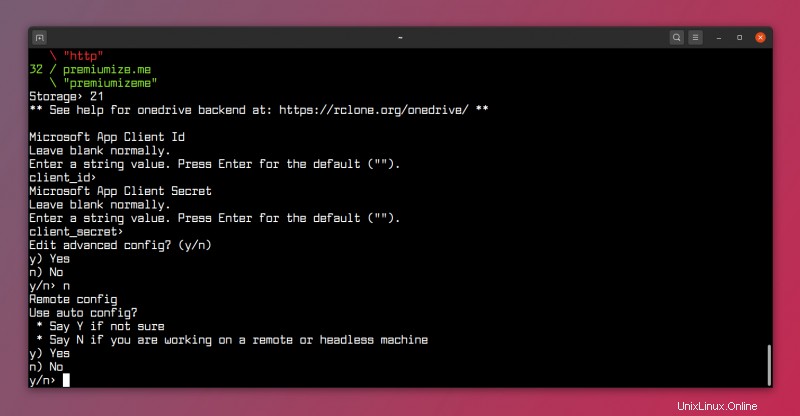
Lorsqu'on vous demande "Utiliser la configuration automatique" , appuyez sur Y .
Étape 4 :Connectez-vous au compte OneDrive
Lorsque vous entrez «y» et appuyez sur Entrée, votre navigateur par défaut s'ouvrira et vous devrez vous connecter à votre compte Microsoft. Et s'il demande la permission, cliquez sur 'oui' .
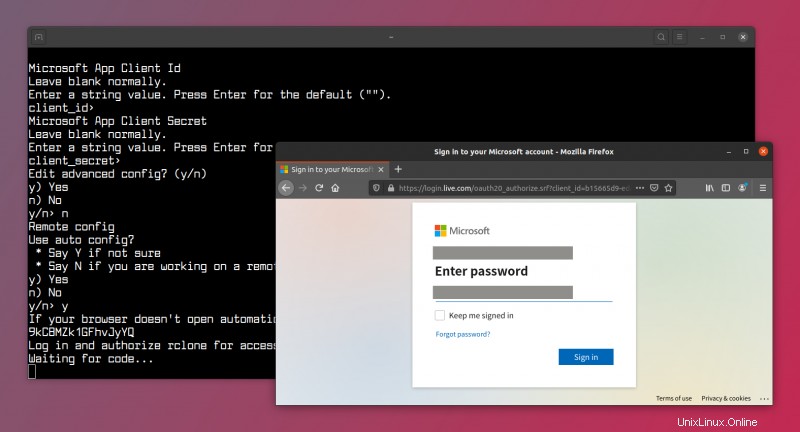
Étape 5 :Saisissez le type de compte
Vous devez maintenant sélectionner le type de compte. Pour la plupart des utilisateurs, il s'agira du premier, 'One drive Personal or business' . Je crois que c'est personnel alors allez-y avec 1.
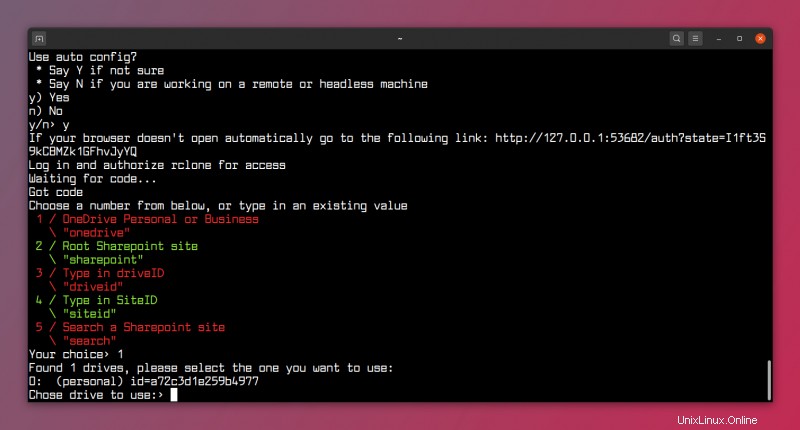
Après cela, vous obtiendrez une liste de "Drives" associés à votre compte. Donc, pour la plupart, vous devez sélectionner "0" pour sélectionner votre lecteur et entrer "Y ' pour oui à l'étape suivante.
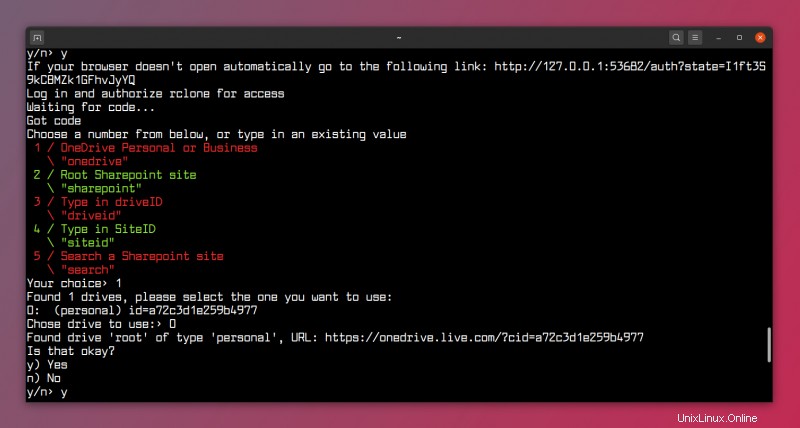
Il demandera une dernière fois si cette configuration est correcte ? Appuyez sur 'Y' si c'est le cas.
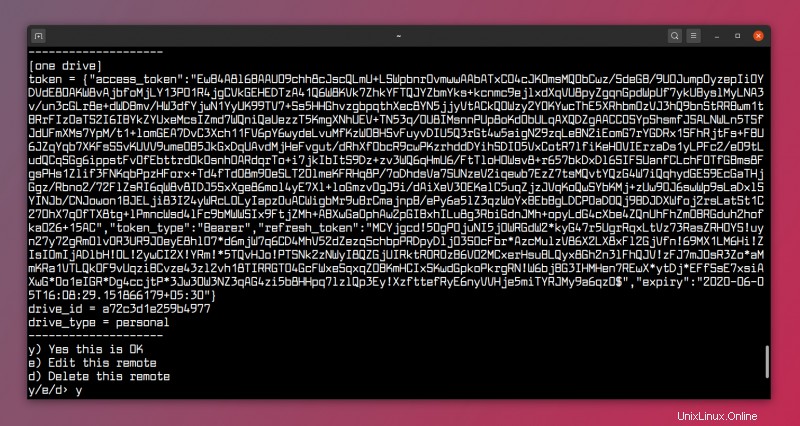
Et puis entrez ‘q’ pour quitter le menu de configuration de Rclone.
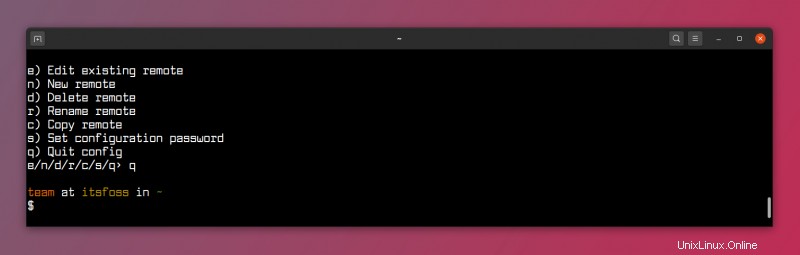
Étape 5 :Monter le gestionnaire de fichiers OneDrive int
Créez un dossier dans votre répertoire personnel où vous monterez OneDrive. Je nommerai le dossier "OneDrive". Vous pouvez lui donner le nom que vous voulez, mais assurez-vous de changer le nom par le vôtre dans les commandes.
Créez un nouveau dossier avec la commande mkdir dans votre répertoire personnel ou où vous voulez :
mkdir ~/OneDriveVous devez maintenant utiliser la commande suivante :
rclone --vfs-cache-mode writes mount "one drive": ~/OneDriveDans la commande ci-dessus, "un lecteur" est le nom de la "télécommande", vous devez donc utiliser le nom correct si le vôtre est différent. Vous pouvez vérifier le nom de la "télécommande" à l'étape 2 de ce didacticiel.
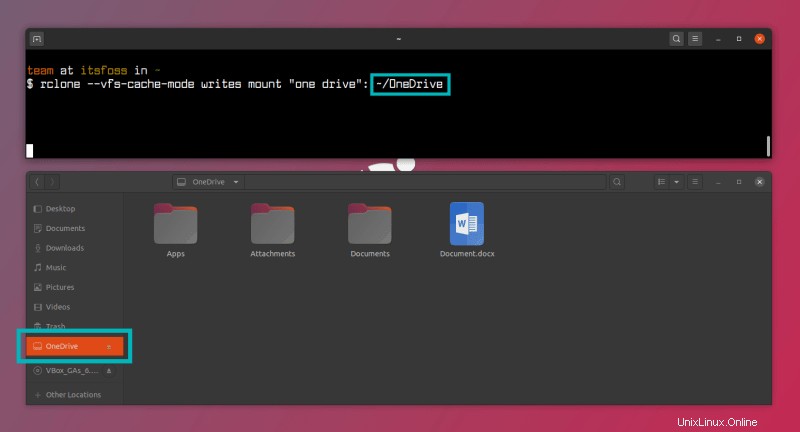
Cette commande montera un lecteur à un emplacement donné et continuera à s'exécuter dans le terminal. Lorsque vous arrêtez le processus avec,ctrl + c le seul disque sera démonté.
Pour monter un lecteur au démarrage, suivez l'étape suivante ci-dessous.
Étape 6 :Monter un disque au démarrage
Chaque distribution Linux offre un moyen de gérer l'application de démarrage. J'utilise ici l'outil Préférences d'application de démarrage d'Ubuntu.
Ouvrez "Applications de démarrage “. Et cliquez sur "Ajouter “. Maintenant, dans le champ de commande, entrez ce qui suit :
sh -c "rclone --vfs-cache-mode writes mount \"one drive\": ~/OneDrive"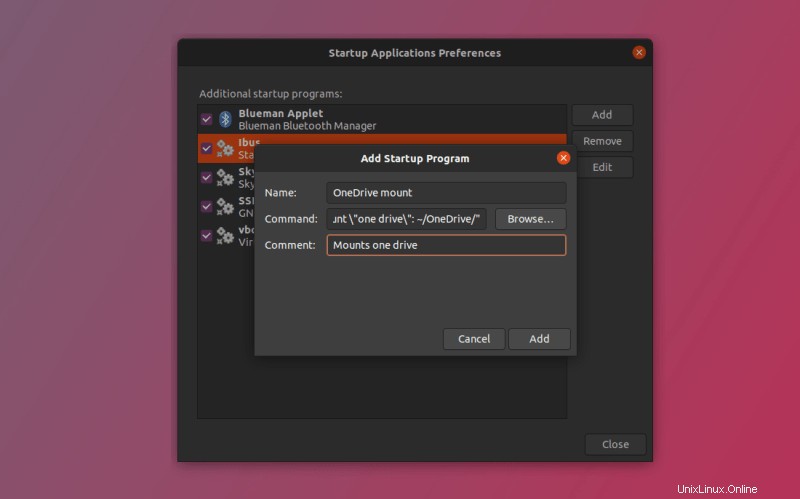
C'est ça. Désormais, vous pouvez facilement utiliser OneDrive sous Linux sans aucun problème.
Comme vous pouvez le constater, l'utilisation de OneDrive sous Linux avec rclone demande un certain effort. Si vous voulez une solution simple, procurez-vous un outil graphique comme Insync. et utilisez OneDrive nativement sous Linux.
J'espère que vous trouverez ce tutoriel utile. Si vous avez des questions ou des suggestions, nous serons heureux de vous aider.

Suite
Ingénieur en informatique, amateur de FOSS, passionné d'informatique de niveau inférieur. Croyez en l'aide aux autres et en la diffusion des connaissances. Quand je sors de l'ordinateur (cela arrive rarement), je peins, lis et regarde des films/séries. J'adore le travail de Sir Arthur Conan Doyle, J. R. R. Tolkien et J. K. Rowling. BTW, j'utilise Arch.